SDX1250
FAQ e Risoluzione dei problemi |

SDX1250
Data: 30/05/2022 ID: faqh00101476_000
Installazione della penna calligrafica
Quando si disegna un carattere o un disegno calligrafico, installare il portapenna per calligrafia con la penna per calligrafia nella macchina da taglio seguendo queste procedure.
- Cambiare il regolatore della penna.
- Controllare l'impostazione dell'indicatore del regolatore della penna.
-
Installare la penna calligrafica nel portapenna calligrafico.
Cambiare il regolatore della penna.
Come impostazione predefinita, il regolatore di penna A (per una punta di 3,5 mm) è installato nel supporto per calligrafia.
Quando si disegna un disegno con una punta di penna da 2,0 mm, sostituirla con il regolatore di penna B, facendo riferimento a Come sostituire il regolatore penna.
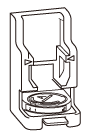 |
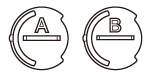 |
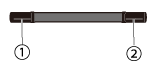 |
| Supporto per calligrafia | Regolatore di penna A/B | Penna caligrafica (1) Punta della penna da 2.0 mm (2) Punta della penna da 3.5 mm |
Le penne calligrafiche che possono essere utilizzate con questa macchina sono quelle con punta da 2,0 mm o da 3,5 mm.
Utilizzare il regolatore A (per una punta da 3,5 mm) per tracciare un disegno con una punta da 3,5 mm.
Utilizzare il regolatore B (per una punta da 2,0 mm) per disegnare un modello con una punta da 2,0 mm.
Controllare l'impostazione dell'indicatore del regolatore della penna
L'impostazione dell'angolo della punta della penna varia a seconda del carattere calligrafico che verrà utilizzato. Fare riferimento alla tabella seguente e utilizzare la penna con l'impostazione appropriata.
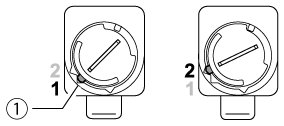 |
(1) Indicatore |
| Nome carattere | Posizione indicatore | Accessori in dotazione / Accessori Opzionali | Nome Modello | |
| Italic | 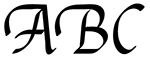 |
1 |
Accessori in dotazione | CADXCLGKIT1 |
| 30 disegni (20 loghi e 10 disegni) |
  |
|||
| Carattere Gothic | 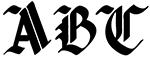 |
1 | Accessori opzionali | CADXCLGP01 |
| Carattere Uncial | 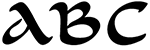 |
2 | ||
I caratteri calligrafici con impostazioni di scale diverse non possono essere combinati e disposti.
È inoltre possibile controllare la posizione dell'indicatore sullo schermo che appare dopo aver selezionato [Disegno] sullo schermo di anteprima, come indicato di seguito.
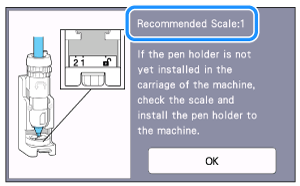 |
Impostazione scala |
-
Per modificare l'impostazione dell'indicatore del regolatore della penna, spingere verso il basso la leva di sblocco sul supporto per calligrafia.
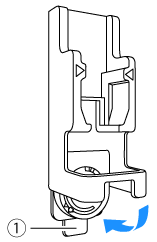
(1) Leva di sblocco
-
Ruotare la linguetta sul retro del regolatore della penna per allineare l'indicatore con l'impostazione del carattere calligrafico da utilizzare.

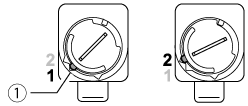
(1) Indicatore
-
Riportare la leva di sblocco del supporto per calligrafia nella posizione originale.

Installare la penna calligrafica nel portapenna calligrafico.
-
Assicurarsi che la ghiera del portapenna per calligrafia sia nella posizione iniziale.
Se la ghiera non è in posizione iniziale, tirarla verso l'alto e poi ruotarla lentamente verso destra fino a quando si può abbassare nella tacca della posizione iniziale.Ghiera nella posizione iniziale Ghiera NON nella posizione iniziale 
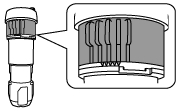
-
Posizionare il portapenne nel supporto per calligrafia in modo che il punto ▷ del supporto sia allineato con il punto ◀ della parte anteriore del supporto.
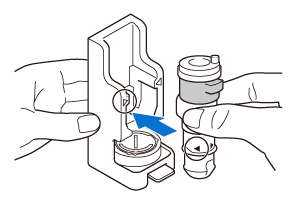
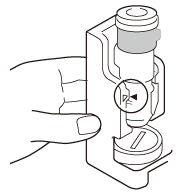
-
Posizionare il supporto per calligrafia su una superficie piana e tenere la penna in verticale.
Inserire la penna nel portapenna per calligrafia in modo che la punta della penna si inserisca nella scanalatura del regolatore.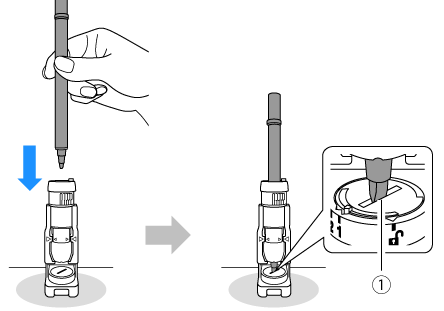
(1) Scanalatura
-
Tenendo il supporto per calligrafia e il portapenne, tirare la ghiera grigia verso l'alto.
Quando la ghiera è sollevata, può essere ruotata verso sinistra.
Ruotare lentamente la ghiera verso sinistra fino a quando non smette di muoversi verso sinistra, quindi abbassare la ghiera in modo che i denti siano innestati.


-
Assicurarsi che la punta della penna calligrafica sia nella scanalatura del regolatore.

(1)Scanalatura
-
Spingere verso il basso la leva di sblocco del supporto per calligrafia.
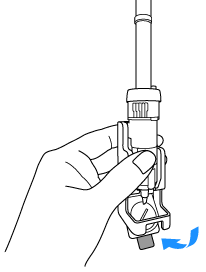
-
Tirare il portapenna per calligrafia direttamente dal supporto verso di sé, per rimuovere il portapenna dal supporto.
*Se il portapenna viene rimosso senza che la leva di sblocco sia spinta verso il basso, la punta della penna potrebbe danneggiarsi.
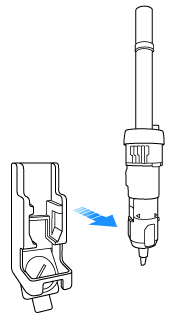
-
Tenendo il portapenna per calligrafia, inserirlo nel carrello della macchina.
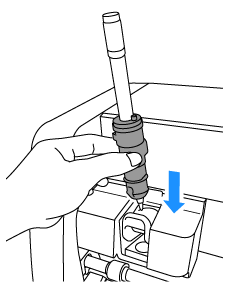
Non tenere la penna quando si inserisce il portapenna nel carrello.
In caso contrario, la penna si sposterà dalla sua posizione.Se la penna non è posizionata correttamente, il disegno non può essere pulito.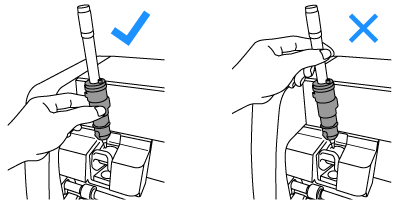
Se la penna si sposta, riportare la ghiera del portapenna nella posizione iniziale e ripetere nuovamente il passaggio dal punto 5 .
La ghiera è nella posizione iniziale
-
Spingere verso il basso la leva di blocco del supporto.
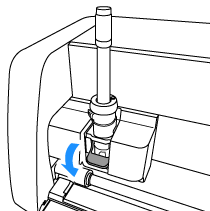
>>Eseguire il disegno creato sulla macchina da taglio.
Far riferimento a " Disegnare con la penna calligrafica.
SDX CE, SDX1000, SDX1200, SDX1250, SDX2200D, SDX2250D, SDX900
Per richiedere ulteriore assistenza, contattare il servizio assistenza clienti Brother:
Feedback sui contenuti
Questo modulo viene utilizzato esclusivamente con finalità di feedback.